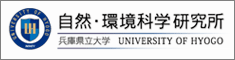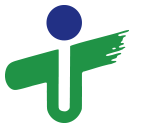■設定
- ArcGISのインストール
本機能を利用するには別途ArcGISをインストールすることが必要です。
- ネットワークドライブの割り当て
エクスプローラなどから \\musegis\arcview をネットワークドライブに割り当ててください。
注)ネットワークドライブを割り当てる際には HITOHAKU ドメインmapuserユーザでWindowsにログインしている必要があります。
- 設定ファイル(HHGS.config)の配置
割り当てたネットワークドライブの配下に HHGS.config というファイルがあります。
お使いの端末の C:\temp にコピーしてください。
- HHGS.config ファイルの編集
メモ帳などでコピーした HHGS.config を開き、1 で割り当てたネットワークドライブ名に合わせて修正します。
MxdPath=M:\mxd\
XmlPath=M:\xml\
ImagePath=M:\image\
・・・
(\\gis\arcview$ を M ドライブに割り当てた例です。)
- ActiveXのインストール
2回目以降の利用は以下の手順が不要ですが、ActiveX がバージョンアップした際には再度実施する必要があります。
「編集モードへ」に入ると自動的にダウンロードが始まりますので、すべて「はい」を選択してください。
なおインストールの際にはブラウザのセキュリティ設定を一時的に弱める必要があります。
ブラウザメニューの「ツール」→「インターネットオプション」→「セキュリティ」でイントラネットを選択し「レベルのカスタマイズ」ボタンを押します。
「未証明のActiveXコントロールのダウンロード」のレベルを「無効」から「ダイアログを表示する」に変更してOKしてください。
またインストールが完了したら必ずセキュリティレベルを元に戻してください。